2025-05-09 13:47:02来源:sxtmmc 编辑:佚名
在使用win10系统时,有时候会遇到网络带宽被限制的情况,这可能会影响我们的网络体验,比如导致网速变慢、无法流畅观看视频或进行在线游戏等。下面就来介绍几种解除win10系统网络带宽限制的方法。
方法一:通过设置调整
1. 按下“windows”键+“i”键,打开设置窗口。
2. 在设置窗口中,点击“网络和internet”。
3. 选择你当前连接的网络,点击进入网络状态页面。
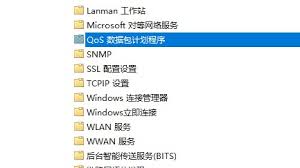
4. 找到“数据使用”选项,点击“更改连接属性”。
5. 在“数据限制”下,将“设为限制”开关关闭,然后调整限制值为你需要的带宽数值,或者直接禁用数据限制。
方法二:修改注册表
1. 按下“windows”键+“r”键,打开运行窗口,输入“regedit”并回车,打开注册表编辑器。
2. 在注册表中依次展开“hkey_local_machine⁄software⁄policies⁄microsoft⁄windows⁄psched”。
3. 在右侧窗口中,找到“nonbesteffortlimit”项,如果没有则新建一个dword(32位)值。
4. 双击“nonbesteffortlimit”,将数值数据修改为“0”,然后点击“确定”。
方法三:更新网络驱动程序
1. 按下“windows”键+“x”键,选择“设备管理器”。
2. 在设备管理器中,展开“网络适配器”。
3. 右键点击你的网络适配器,选择“更新驱动程序”。
4. 按照提示完成驱动程序的更新,这可能会解决因驱动问题导致的网络带宽限制。

方法四:检查网络设置
1. 确保你的网络连接没有被设置为“计量连接”,如果是,可能会限制带宽。在“网络和internet”设置中,找到当前连接,点击进入连接状态,检查是否为“计量连接”,如果是,将其改为“非计量连接”。
2. 检查是否有其他占用大量网络带宽的程序在后台运行,可以通过任务管理器查看并关闭不必要的程序。
通过以上几种方法,一般可以有效地解除win10系统的网络带宽限制,让你享受更快速稳定的网络服务。在操作过程中,要注意谨慎修改注册表等设置,避免因误操作导致系统出现问题。